Chromebooks gjør livet enkelt, og de er svært rimelige, men Chrome OS er ikke like lett å manøvrere som en vanlig gammel Windows- eller macOS-datamaskin. Hvis du har en helt ny Chromebook eller ChromeOS-enhet, bør du lære deg noen ting.
Foruten læring hvordan ta et skjermbilde og konfigurere Smart Lock på en Chromebook, tastaturet har også en læringskurve. Spar deg selv litt tid og finn ut hvordan du skriver spesialtegn og symboler på en Chromebook. Her er hvordan du kan gjøre nettopp det.
Slik skriver du inn spesialtegn og symboler på en Chromebook
1. Åpne appen du vil skrive spesialtegn i.
2. Trykk på på tastaturet Ctrl + Shift + U samtidig, og gi slipp.
3. Når den understrekede "U" vises, skriv inn koden for symbolet du vil bruke.
4. trykk Tast inn nøkkel.
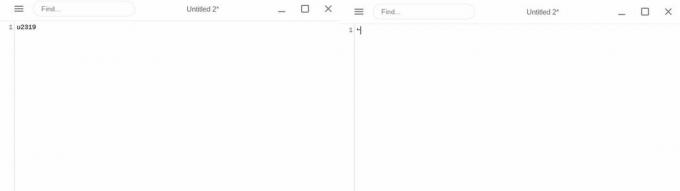
Denne metoden krever at du kjenner tegnkoden for spesialtegnet - også kjent som Unicode - som du vil skrive ut.
Du kan alltid bruke emoji-velgeren i ChromeOS for å ta en snarvei i stedet. Slik kan du skrive spesialtegn og symboler på en Chromebook ved hjelp av emoji-velgeren.
1. Åpne appen du vil skrive spesialtegn i.
2. Sørg for at markøren er i tekstfeltet.
3. trykk Søk + Shift + Mellomrom nøkler samtidig.
4. Klikk på hestesko ikon ved siden av emoji-knappen for å se spesialtegn.
5. Bla gjennom de forskjellige alternativene og velg tegnet du vil bruke.
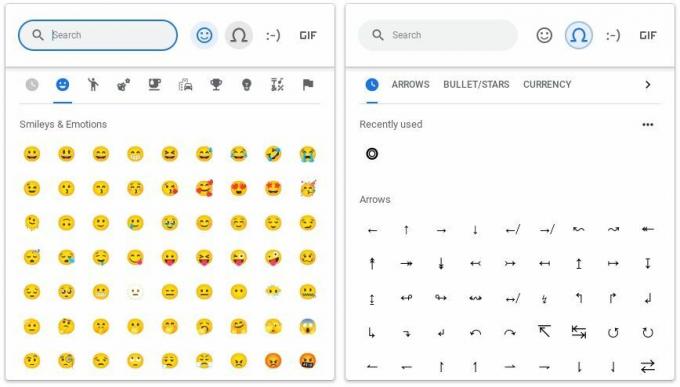
Emoji-velgeren lar deg skrive ut spesialtegn som blant annet stjerner, piler og valutasymboler.
Få mest mulig ut av Chromebooken din
Chromebooks er utmerket for lett til middels arbeid på farten. Fordi de er så rimelige, er disse bærbare datamaskinene det gode følgesvenner for studenter som går på høyskole. Disse lette og allsidige bærbare datamaskinene kjører Chrome OS, så brukerne må gjøre seg kjent med programvaren og brukergrensesnittet før de får mest mulig ut av Chromebooken.
Først må du huske å huske 20 beste Chromebook-tastatursnarveier for å gjøre livet ditt enkelt. Neste, forskning og installer nyttig Chromebook-utvidelser og apper. Hold øye med viktige verktøy som apper for å ta notater og kalendertillegg.

HP Dragonfly Pro Chromebook
Allmektige Chromebook
De HP Dragonfly Pro Chromebook er den kraftigste og mest effektive Chromebooken som finnes. Denne fantastiske enheten er fleksibel, allsidig og perfekt for produktivitetsfokuserte individer.
